ავტორი ადმინ
Windows 10 მომხმარებლებს უცნაური პრობლემა აქვთ. Microsoft- ს გამორთვის არცერთი ვარიანტი არ მიუცია ავტო განახლებები მე –10 ფანჯრებში. Windows 10-ის ყველა ადრეულ ვერსიაში ეს იყო ვარიანტი. ამის პრობლემა გარკვეულია განახლებები შეიძლება არეულობდეს ზოგიერთ პროგრამულ უზრუნველყოფას და ამის შემდეგ ისინი მუშაობას წყვეტენ. ამის გამო, შეიძლება კარგი იდეა იყოს წაშალეთ კონკრეტული Windows 10 განახლება დავუბრუნდეთ იმ წერტილს, სადაც ყველაფერი კარგად ჩანდა თქვენი კომპიუტერისთვის. რა მოხდება, თუკი გსურთ Windows- ის კონკრეტული განახლების დაბრუნება, რომელიც ახლახანს მოხდა და პრობლემებს გიქმნით. უბრალოდ მიჰყევით დეტალურ ნაბიჯებს ქვემოთ მოცემული სურათებით, რომ წაშალოთ კონკრეტული Windows 10 განახლება.
როგორ წაშალოთ კონკრეტული განახლება Windows 10-ში
Ნაბიჯი 1 - Დაჭერა ვინდოუსის გასაღები + i Windows 10 – ის პარამეტრების პანელზე გადასასვლელად. ასევე შეგიძლიათ დააჭიროთ ფანჯრის დაწყების ხატულას და დააწკაპუნოთ პარამეტრებზე.

ნაბიჯი 2 - პარამეტრის პანელის მიღწევისთანავე. უბრალოდ დააჭირეთ მენიუში განახლებას და უსაფრთხოებას.
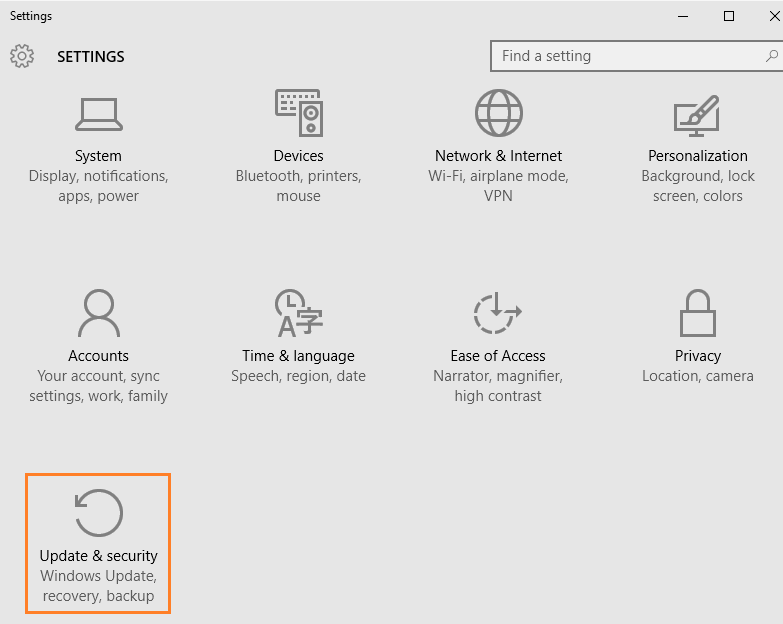
ნაბიჯი 2 - ახლა შემდეგ ეკრანზე, მარჯვენა მხარეს დააჭირეთ ბმულს ღია ნაცრისფერზე, რომელზეც წერია Დამატებითი პარამეტრები.

ნაბიჯი 3 - შემდეგ დააჭირეთ განახლების ისტორიის ნახვა როგორც ნაჩვენებია ქვემოთ მოცემულ სკრინშოტში

ნაბიჯი 4 - ახლა დააჭირეთ განახლებები წაშალეთ მდებარეობს ზედა ნაწილში, როგორც ეს ნაჩვენებია ქვემოთ მოცემულ სურათზე.

ნაბიჯი 5 -ახლა აირჩიეთ Windows 10-ის განახლება სიიდან და ორჯერ დააწკაპუნეთ მასზე. დაადასტურეთ დეინსტალაცია. არჩეული განახლება დაინსტალირდება.

თქვენ დასრულდა. თქვენ წაშალეთ Windows 10-ის კონკრეტული განახლება.
ახლა, ვინაიდან Windows 10-ში ჩართულია ავტომატური განახლების ფუნქცია, უნდა წახვიდეთ და გამორთეთ Windows 10 ავტომატური განახლება ამ ნაბიჯის შემდეგ.
რჩევა: - დაბნეულია, რომელი ფანჯრის განახლება ხდება ინსტალაციისთვის. უბრალოდ გადახედეთ მე -4 ეტაპზე აღწერილ ეკრანს. იპოვნეთ განახლებები მისი ინსტალაციის თარიღის მიხედვით.


